一、安装 Docker
安装社区版本 Docker CE
1. 确保 yum 包更新到最新
2. 卸载旧版本(如果安装过旧版本的话)
yum remove docker docker-common docker-selinux docker-engine
3. 安装需要的软件包
yum install -y yum-utils device-mapper-persistent-data lvm2
4. 设置 yum 源
yum-config-manager --add-repo https:
5. 安装 Docker
yum install docker-ce #由于repo中默认只开启stable仓库,故这里安装的是最新稳定版17.12.0yum install # 例如:sudo yum install docker-ce-17.12.0.ce
6. 启动并设置开机启动
systemctl start dockersystemctl enable docker
7. 验证安装是否成功
二、安装 Jenkins
Jenkins 中文官网:https://www.jenkins.io/zh/
1. 安装 Jenkins
Docker 安装一切都是那么简单。注意检查 8080 是否已经占用,如果占用请修改端口。
docker run --name jenkins -u root --rm -d -p 8080:8080 -p 50000:50000 -v /var/jenkins_home:/var/jenkins_home -v /var/run/docker.sock:/var/run/docker.sock jenkinsci/blueocean
如果没改端口号的话,安装完成后访问地址:
此处会有几分钟的等待时间。
2. 初始化 Jenkins
详情见官网教程:https://www.jenkins.io/zh/doc
2.1 解锁 Jenkins
# 进入Jenkins容器docker exec -it {Jenkins容器名} bash # 例如 docker exec -it jenkins bash
# 查看密码cat /var/lib/jenkins/secrets/initialAdminPassword
# 复制密码到输入框里面
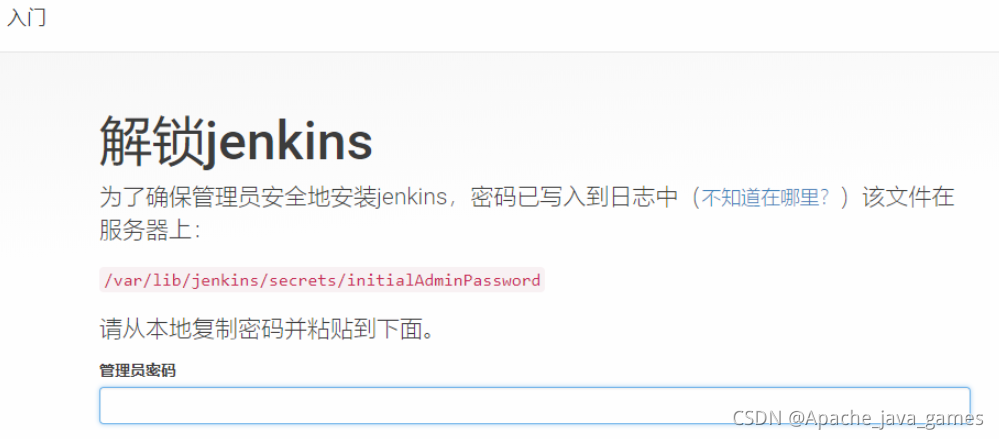
2.2 安装插件
选择第一项:安装推荐的插件。
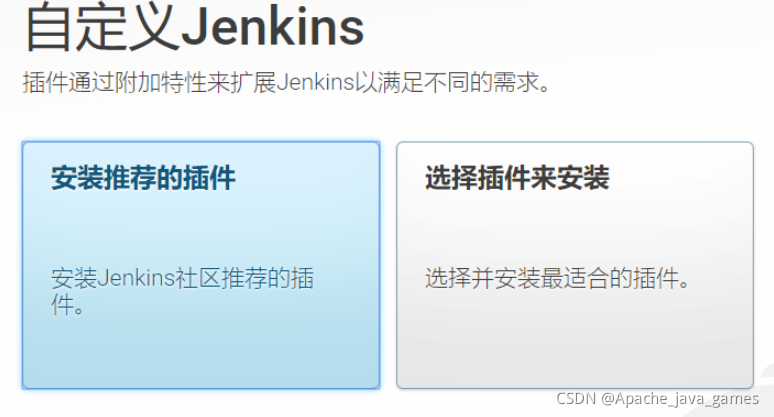
2.3 创建管理员用户
此账户信息一定要记住哦。
三、系统配置
1. 安装需要插件
进入【首页】–【系统管理】–【插件管理】–【可选插件】。搜索以下需要安装的插件,点击安装即可。
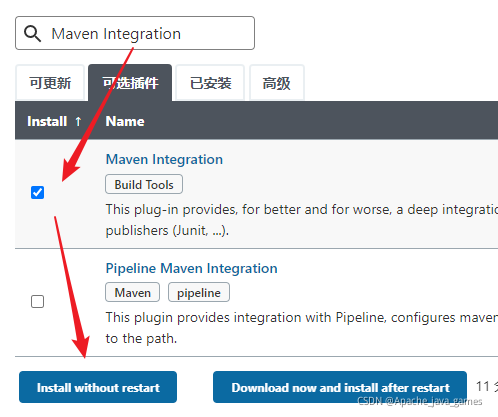
2. 配置 Maven
进入【首页】–【系统管理】–【全局配置】,拉到页面最下方 maven–maven 安装。
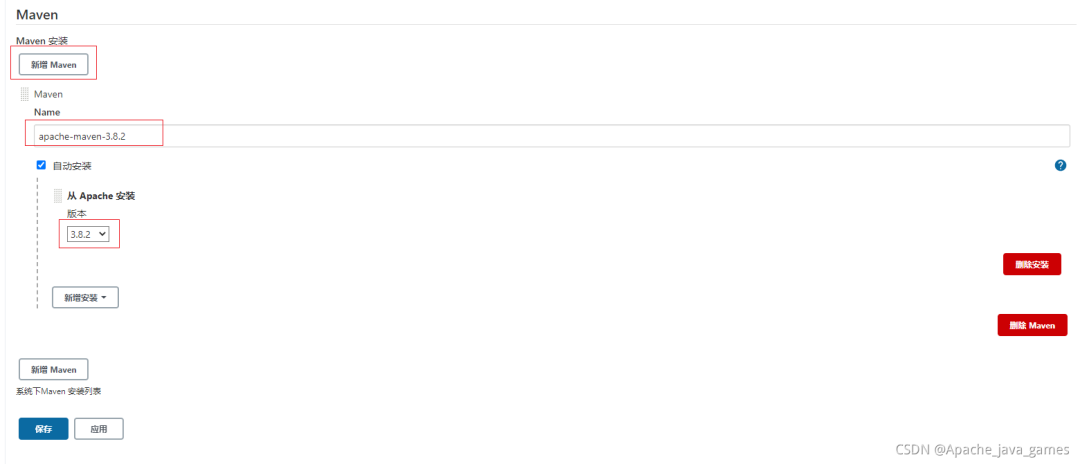
四、创建任务
1. 新建任务
点击【新建任务】,输入任务名称,点击构建一个自由风格的软件项目。
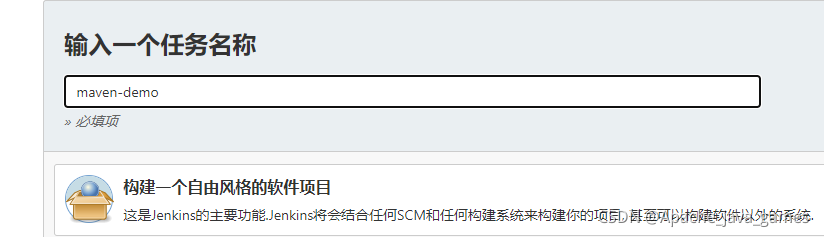
2. 源码管理
点击【源码管理】–【Git】,输入仓库地址,添加凭证,选择好凭证即可。
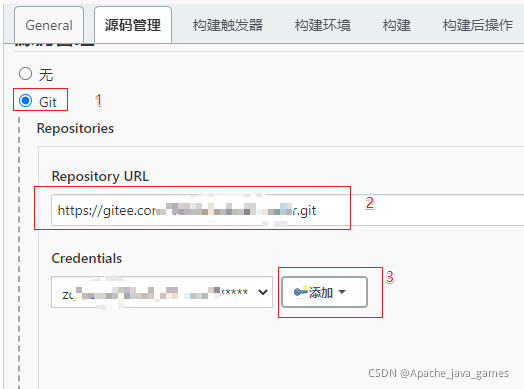
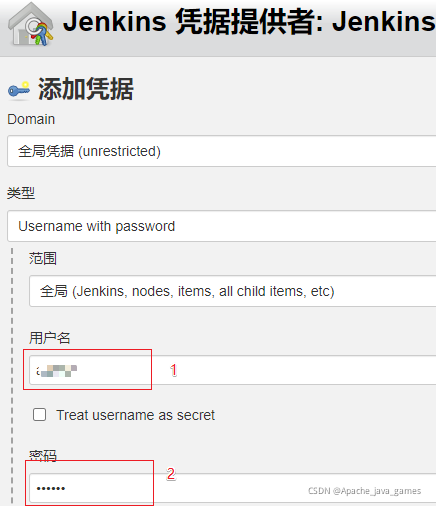
3. 构建触发器
点击【构建触发器】–【构建】–【增加构建步骤】–【调用顶层 Maven 目标】–【「填写配置」】–【保存】。
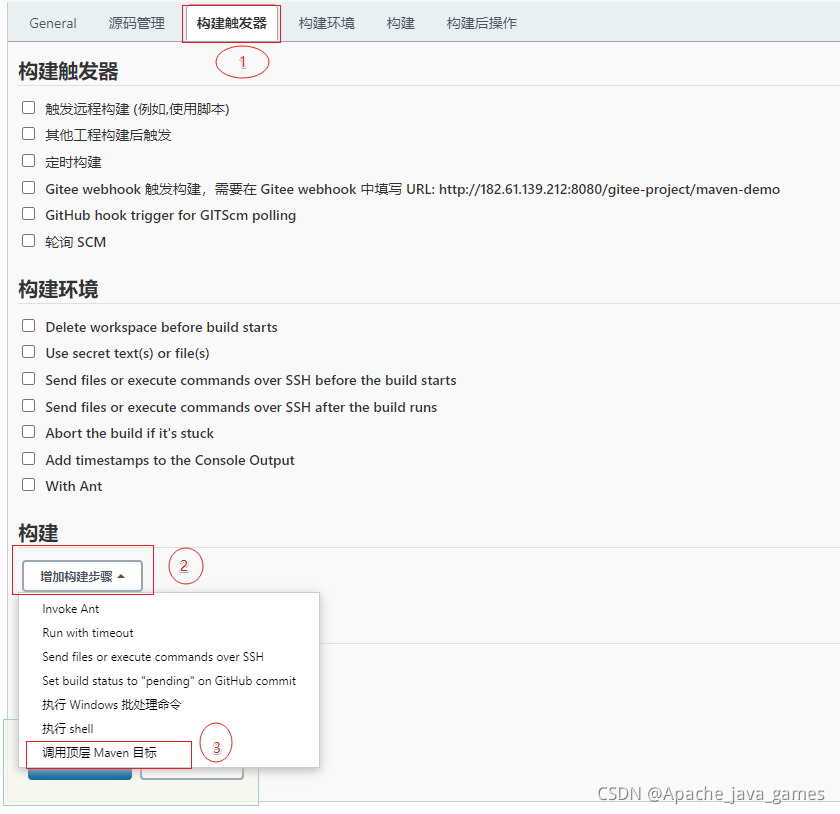
此处命令只是 install,看是否能生成 jar 包。
clean install -Dmaven.test.skip=true
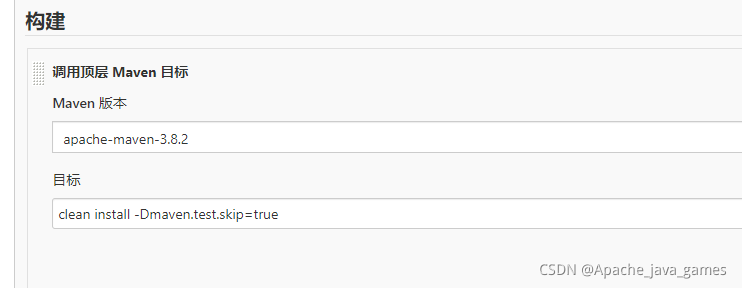
4. 保存
点击【保存】按钮即可。
五、测试
该功能测试是否能正常打包。
1. 构建
点击构建按钮。

2. 查看日志
点击正在构建的任务,或者点击任务名称进入详情页面,查看控制台输出。看是否能成功打成 jar 包。
该处日志第一次可能下载依赖 jar 包失败,再次点击构建即可成功。

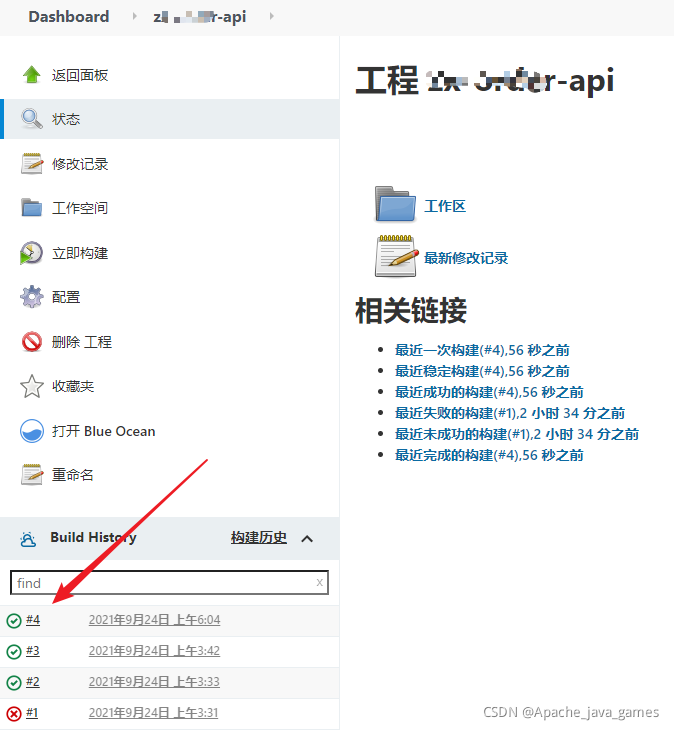
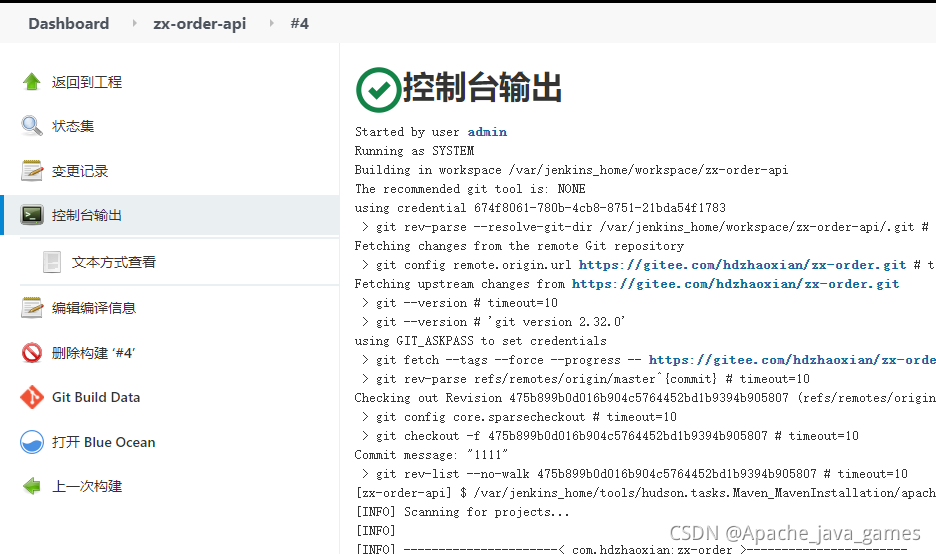
3. 查看项目位置
cd /var/jenkins_home/workspacell # 即可查看是否存在
六、运行项目
因为项目和 Jenkins 在同一台服务器,所以我们用 Shell 脚本运行项目,原理既是通过 Dockerfile 打包镜像,然后 docker 运行即可。
1. Dockerfile
在 Spring Boot 项目根目录新建一个名为 Dockerfile 的文件,注意没有后缀名。
其内容如下:(大致就是使用 JDK 8,把 jar 包添加到 docker 然后运行 prd 配置文件。详细可以查看其他教程)
FROM jdk:8VOLUME /tmp
ADD target/zx-order-0.0.1-SNAPSHOT.jar app.jarEXPOSE 8888ENTRYPOINT ["java","-Djava.security.egd=file:/dev/./urandom","-jar","/app.jar","--spring.profiles.active=prd"]
2. 修改 Jenkins 任务配置
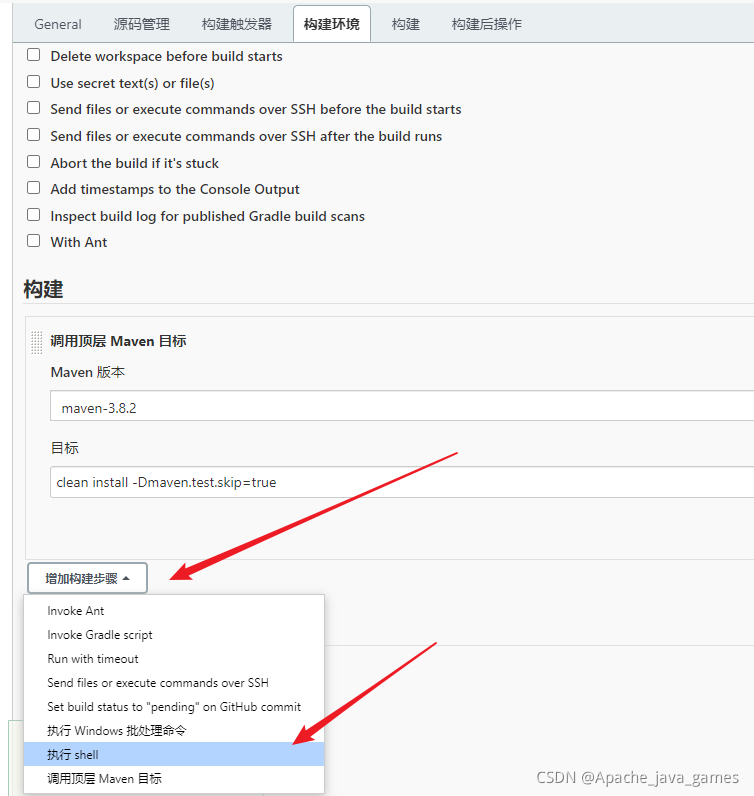
配置如下:
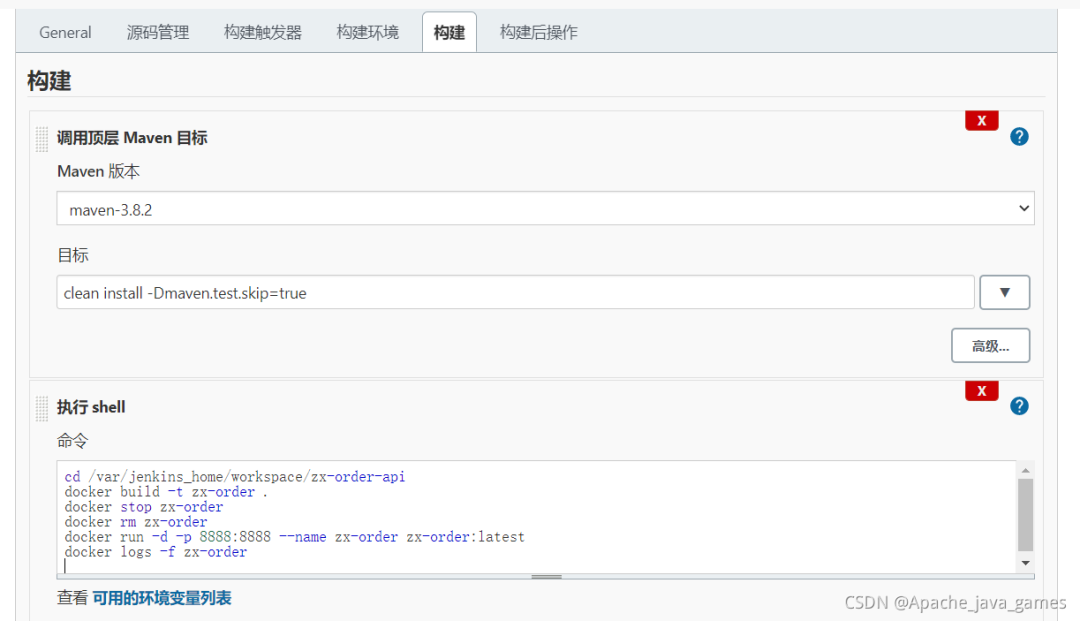
"-t" 指定新镜像名,"." 表示 Dockfile 在当前路径。
cd /var/jenkins_home/workspace/zx-order-apidocker stop zx-order || truedocker rm zx-order || truedocker rmi zx-order || truedocker build -t zx-order .docker run -d -p 8888:8888
备注:
1. 上图用了 docker logs -f 是为了方便看日志,真实环境不要用,因为会一直等待日志,构建任务会失败;
2. 加 "|| true" 是如果命令执行失败也会继续实行,为了防止第一次没有该镜像报错;
3. 保存:点击保存即可;
4. 构建:查看 Jenkins 控制台输出,输出如下,证明成功;
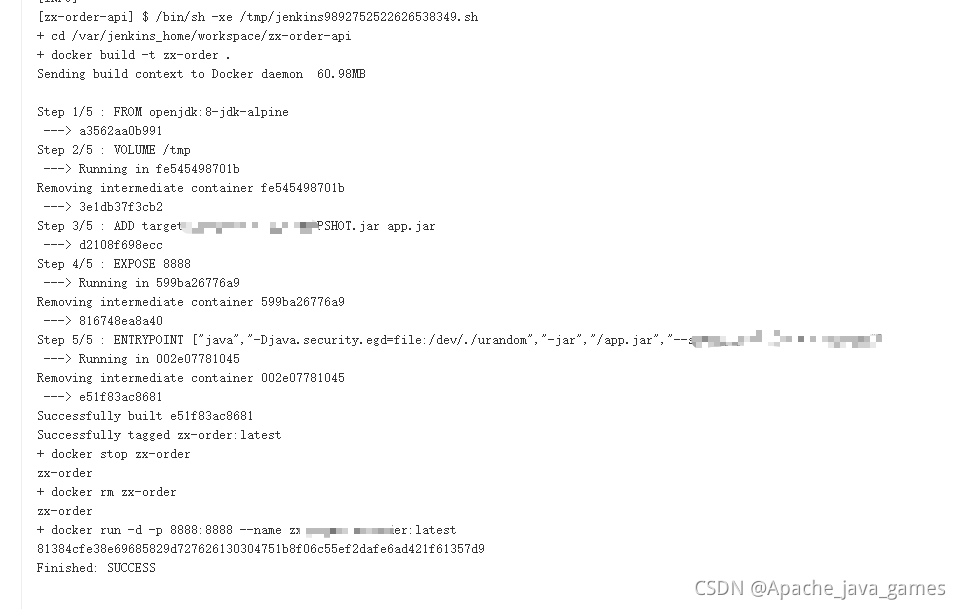
5. 验证
docker ps # 查看是否有自己的容器docker logs # 自己的容器名,查看日志是否正确# 打开浏览器访问项目